نگارنوین : ارائه دهنده سرورهای مجازی و اختصاصی و کولوکیشن از ۳۵ لوکیشن مختلف دنیا و ۵۰ دیتاسنتر
شعار همیشگی: حفظ مشتریان فعلی ، دعوت از مشتریان قبلی ، جذب مشتریان آتی
با شما هسیم با نصب نقش DHCP در ویندوز سرور در خدمت شما خواهیم بود تا انتهای این مطلب ما را همراهی کنید. و یا با محیط آن آشنا گردید به مطالعه این مطللب بپردازید.
شرکت نگارنوین با همت بهترین کارشناس های قوی به شما کاربران و مشتریهای عزیز خدمت رسانی میکند تا هرچه آسان تر و بهتر به درخواست های خود برسید.
نگارنوین : ارائه دهنده سرورهای مجازی و اختصاصی و کولوکیشن از ۳۵ لوکیشن مختلف دنیا و ۵۰ دیتاسنتر
جهت نصب ابتدا به ویندوز سرور ۲۰۱۶ خود لاگین نمایید. با باز شدن داشبورد Server Manager بر روی Add roles and features کلیک نمایید.
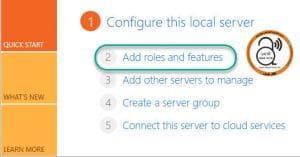
پس از مطالعه Before You Begin بر روی Next کلیک کنید. در قسمت Installation Type حالت Role-based or features-based installation را انتخاب نمایید. در بخش Server Selection سرور را مشخص نمایید. اکنون در بخش Server Roles باید نقش DHCP Server را اضافه کنید. DHCP Server را از لیست پیدا و آن را فعال نمایید.
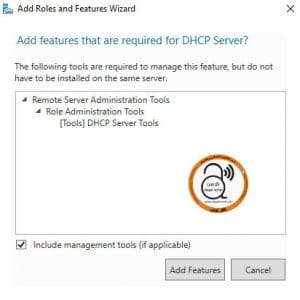
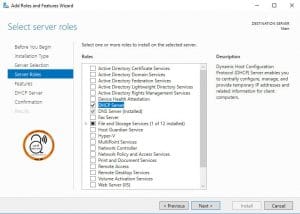
مرحله Select features را بدون هیچ تغییری رها کنید.
در قسمت DHCP Server درباره این نقش توضیحات مختصری بیان شده است. همچنین در این صفحه قید شده است که برای نصب نقش DHCP لازم است بر روی Server شما حداقل یک آدرس آی پی Static تعریف شده باشد.
اگر IP استاتیک را به سیستم اختصاص نداده اید قبل از اینکه بر روی Next کلیک کنید این کار را انجام دهید.
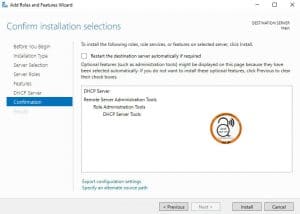
اگر مایل باشید می توانید از تنظیماتی که تا اینجا انتخاب کرده اید برای استفاده از عملیات Automation در آینده Export تهیه نمایید. اینکار از طریق گزینه Export Configuration Settings امکان پذیر است.
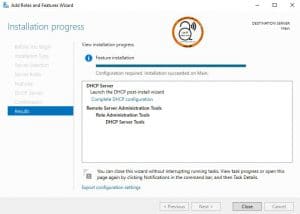
همان طور که مشاهده می کنید پیغام Configuration required. Installation succeeded on Main نمایش داده می شود که به معنی نصب موفقیت آمیز نقش DHCP است. اما Configuration Required به ما می گوید که برای استفاده از دی اچ سی پی به تنظیمات دیگری نیز احتیاج داریم.
بر روی Complete DHCP configuration کلیک کنید. در پنجره DHCP Post-install configuration wizard توضیح داده شده است که برای مدیریت آسان تر دی اچ سی پی دو گروه DHCP Administrators و DHCP Users مورد نیاز است. بر روی Commit کلیک کنید.
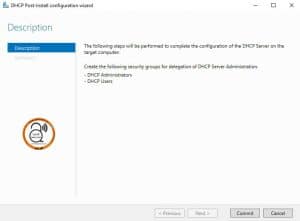
سه سوت
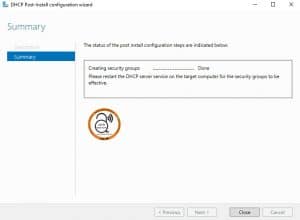
تا اینجا توانستیم با موفقیت نقش DHCP را بر روی ویندوز سرور ۲۰۱۶ نصب کنیم. در مطالب آینده وب سایت تک تیک تنظیمات مختلف آن را در قالب سناریوهای کاربردی بررسی خواهیم کرد.
شعار همیشگی: حفظ مشتریان فعلی ، دعوت از مشتریان قبلی ، جذب مشتریان آتی